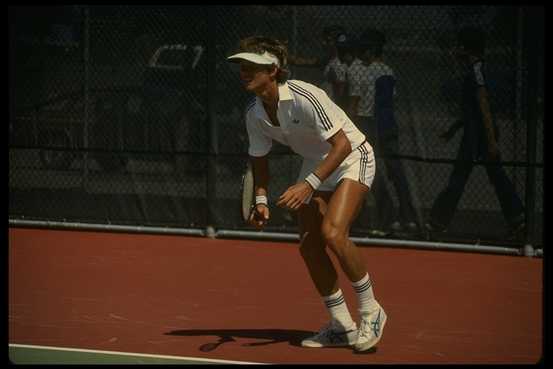word意外关闭怎么恢复数据

Word是一款常用的文字处理软件,无论是工作还是学习,都会经常用到它。但是,有时候在使用Word的过程中,由于各种原因,Word突然关闭了,这时候可能会丢失一些重要的数据。那么,如果遇到这种情况,该怎么办呢?下面我们就来介绍一下Word意外关闭后如何恢复数据。
首先,我们需要了解一下Word的自动恢复功能。Word有一个自动保存功能,可以帮助我们在意外关闭的情况下恢复数据。这个功能默认是开启的,每隔一定时间就会自动保存一份备份文件,以便我们在需要的时候恢复数据。如果在使用Word的时候,出现了意外关闭的情况,我们可以尝试打开Word,看看是否有自动保存的备份文件。我们可以通过以下步骤找到备份文件:
1. 打开Word,点击“文件”选项卡。
2. 选择“另存为”选项,然后在“文件类型”下拉菜单中选择“所有文件”。
3. 找到备份文件的位置。备份文件的命名方式为“AutoRecover save of 文件名.asd”,其中“文件名”为我们正在编辑的文件的名称。
4. 打开备份文件,查看是否有我们需要恢复的数据。
如果自动保存的备份文件中没有我们需要的数据,我们还可以尝试使用Word的恢复功能。Word的恢复功能可以帮助我们恢复最近一次保存的版本,但是这个功能需要我们提前开启。如果我们没有开启这个功能,那么恢复的版本可能会比较旧,且不一定包含我们需要的数据。如果我们开启了恢复功能,可以通过以下步骤恢复数据:
1. 打开Word,选择“文件”选项卡。
2. 选择“选项”选项,然后选择“保存”。
3. 在“自动恢复信息保存间隔”中设置自动保存的时间间隔。
4. 勾选“在Word意外关闭时保留自动恢复文件”,然后点击“确定”。
5. 如果Word意外关闭了,重新打开Word,选择“文件”选项卡,然后选择“恢复”。
6. 在弹出的对话框中选择需要恢复的文件,然后点击“打开”。
7. 查看恢复的文件,确认是否包含我们需要的数据。
总之,当我们在使用Word的时候,出现意外关闭的情况时,不要惊慌,可以通过以上方法进行数据恢复。同时,我们还需要提醒大家,平时一定要经常保存文件,以免丢失重要数据。
本站文章除注明原创外均整理自互联网,不代表本站立场,发布时已注明来源,如有侵权,请联系管理员,本文链接:http://0991la.com/jxw//1308142.html

 打开微信扫一扫
打开微信扫一扫